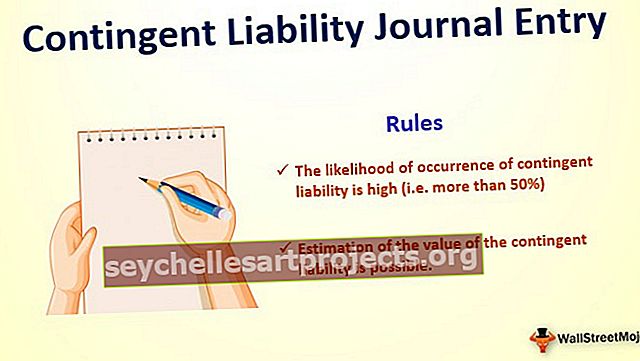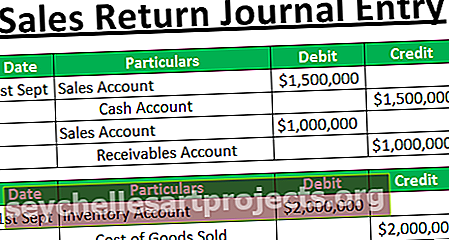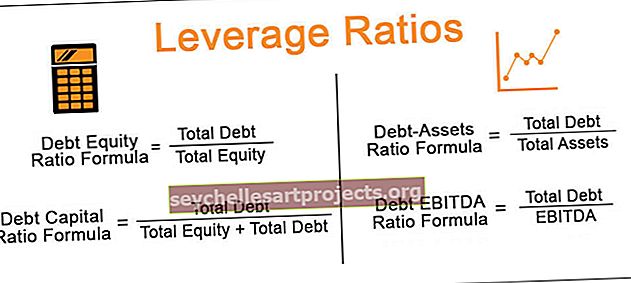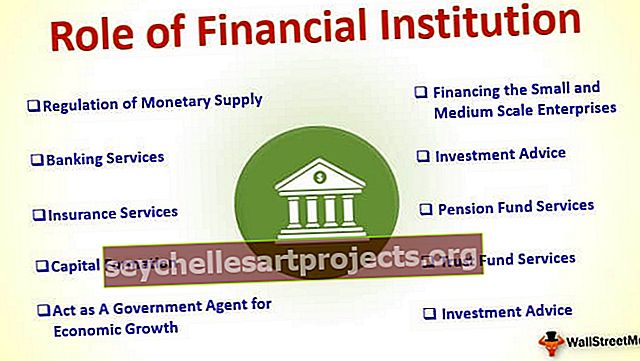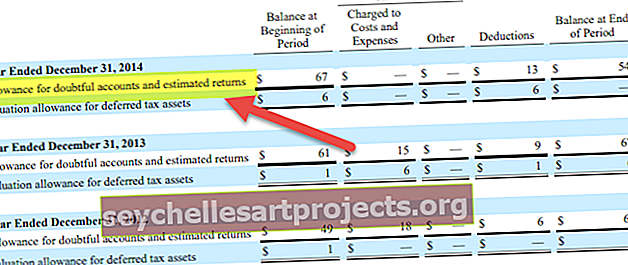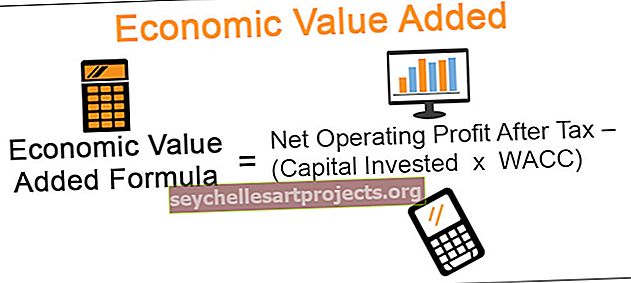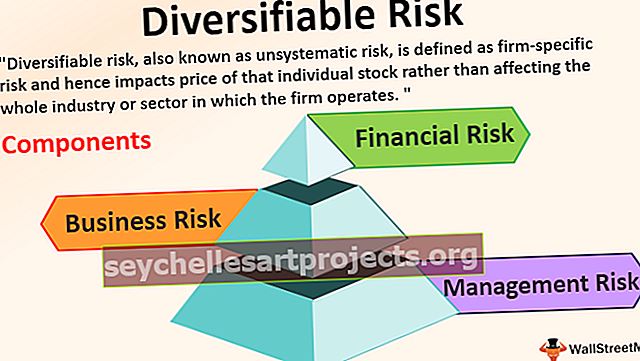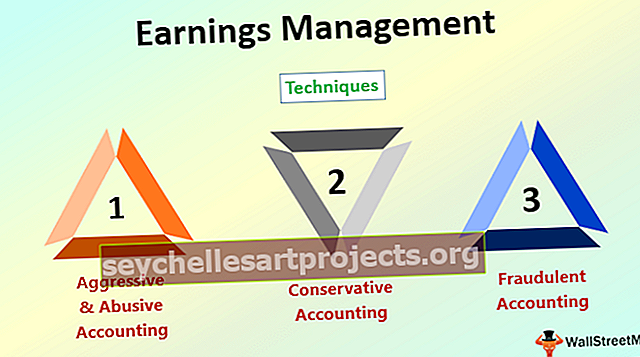Kreisā funkcija programmā Excel (formula, piemēri) Kā lietot LEFT programmā Excel
Kreisā funkcija programmā Excel ir teksta funkcijas veids programmā Excel, ko izmanto, lai piešķirtu rakstzīmju skaitu no sākuma no virknes, kas ir no kreisās uz labo, piemēram, ja šo funkciju izmantojam kā = LEFT (“ANAND”, 2 ), tas mums dos AN, kā rezultātā mēs varam redzēt, ka šai funkcijai ir divi argumenti.
LEFT funkcija programmā Excel
Microsoft Excel LEFT funkcija ir funkcija, kas ļauj izvilkt apakšvirkni no virknes un sākas no kreisās puses rakstzīmes. Šī ir programmā Excel iebūvēta funkcija, kas ir klasificēta kā virknes / teksta funkcija . LEFT funkciju programmā Excel var izmantot vai nu darblapas funkciju (WS), vai VBA funkciju (VBA) programmā Microsoft Excel. Darblapas funkcijas ziņā LEFT funkciju Excel var ievadīt kā formulu Excel darblapas šūnā. Runājot par VBA funkciju, kreiso funkciju Excel var izmantot makro kodā, kuru varat ievadīt, izmantojot Microsoft Visual Basic Editor.
Kreisā formula programmā Excel

LEFT formula programmā Excel pieņem šādus parametrus un argumentus:
teksts - obligāts. To sauc par virkni, no kuras vēlaties izvilkt.
rakstzīmju skaits - [neobligāti]. Tas tiek dēvēts par rakstzīmju skaitu, kuru vēlaties iegūt, sākot no kreisās puses rakstzīmes. Ņemiet vērā, ka, ja šis parametrs tiek izlaists; tiks atgriezta tikai 1 rakstzīme.
Atgriešanās vērtība:
Atgriešanās vērtība būs virkne vai teksta vērtība.
LEFT funkcija programmā Excel lietošanas piezīmes
- Funkcija LEFT excel jāizmanto rakstzīmju izvilkšanai, sākot no teksta kreisās puses.
- Rakstzīmju_numurs nav obligāts, un pēc noklusējuma tas ir 1.
- LEFT excel izvelk ciparus arī no skaitļiem.
- Skaitļu formatējums (ti, valūtas simbols $) nav skaitļa sastāvdaļa. Tādēļ funkcija EXCEL LEFT funkcija tos neuzskaita un neizņem.
Kā programmā Excel atvērt LEFT funkciju?
Tālāk ir sniegti daži LEFT funkcijas piemēri programmā Excel.
Šo LEFT Function Excel veidni varat lejupielādēt šeit - LEFT Function Excel Template- Jūs varat vienkārši ievadīt vēlamo LEFT formulu programmā Excel vajadzīgajā šūnā, lai sasniegtu argumenta atgriešanās vērtību.
- Izklājlapas dialoglodziņā Excel var manuāli atvērt formulu LEFT un ievadīt tekstu un rakstzīmju skaitu.

- No iepriekš minētās izklājlapas varat redzēt opciju LEFT Formula in excel, kas atrodas izvēlnes joslas cilnes Formulas cilnē Teksts.
- Lai atvērtu LEFT Formula in excel dialoglodziņu, cilnē Formulas noklikšķiniet uz cilnes Text un noklikšķiniet uz LEFT. Skatiet paraugu zemāk.

- Tiks atvērts iepriekšminētais dialoglodziņš, kurā varat ievietot argumentus, lai sasniegtu formulas rezultātu.
Dažas kreisās funkcijas formulas programmā Excel
Apakšvirknes izvilkšana pirms noteikta rakstzīmes:
Lai iegūtu apakšvirkni, kas atrodas pirms jebkura cita rakstzīme, varat izmantot tālāk sniegto vispārīgo formulu -

Iepriekš minētā LEFT formula programmā Excel tiek izmantota, ja vēlaties izvilkt tekstu virknes daļu, kas atrodas pirms konkrētas rakstzīmes. Piemēram, ja vēlaties izvilkt vārdus no pilnu vārdu kolonnas vai vēlaties izvilkt valstu kodus no tālruņu numuru saraksta.
Pēdējo N rakstzīmju noņemšana no virknes:
Lai noņemtu pēdējās N rakstzīmes no virknes, varat izmantot šo vispārīgo formulu.

Iepriekš minētā LEFT formula excel tiek izmantota, ja vēlaties noņemt noteiktu virkni rakstzīmju no virknes beigām un pārējo virkni ievilkt citā šūnā. LEFT formulas darbība programmā Excel balstās uz loģiku: funkcija LEN tiek izmantota, lai iegūtu virknes kopējo rakstzīmju skaitu. Excel kreisā formula paņem no nevēlamā rakstzīmju skaita no kopējā garuma, un funkcija LEFT excel atgriež atlikušās rakstzīmes.
Kā lietot LEFT funkciju programmā Excel ar piemēriem
Darblapas funkcija
Apskatīsim zemāk dažus Excel kreisās funkcijas piemērus. Šie piemēri palīdzēs jums izpētīt LEFT funkcijas izmantošanu programmā Excel.

Iepriekš izklājlapā LEFT formula, kas rakstīta Excel, ir = LEFT (A1, 5).
Rezultāts, kas balstīts uz funkcijas LEFT sintaksi, ir TOMAT.
Apskatīsim vēl dažus piemērus -
Kreisais Excel 1. piemērā
Kad Excel rakstīta LEFT formula ir = LEFT (A2, 8)
Rezultāts: amazon.c
Apsveriet tālāk esošo Excel izklājlapu.

Kreisais Excel 2. piemērā
Kad Excel rakstīta LEFT formula ir = LEFT (“Excel”, 2)
Rezultāts: “Ex”
Apsveriet tālāk esošo Excel izklājlapu.

Kreisais Excel 3. piemērā
Kad tiek rakstīta LEFT formula, ir = LEFT (“EXCEL”)
Rezultāts: “E”
Apsveriet tālāk esošo Excel izklājlapu

Kreisais Excel 4. piemērā
Kad tiek rakstīta LEFT formula, ir = LEFT (“Excel”, 25)
Rezultāts: “Excel”
Apskatiet tālāk esošo izklājlapu, lai saprastu iepriekš minēto piemēru.

Kreisais Excel 5. piemērā
Apsveriet zemāk esošos datus, kas tiek ievietoti Excel izklājlapā.
- 85522-10002
- 91-98125-55237
- Sākotnējais teksts
Šīs ir minētās Excel LEFT funkcijas atgriešanās vērtības.

- Kad kreisās formulas excel ievadītā vērtība ir LEFT (A7,4), rezultāts ir 8552.
- Kad kreisās formulas excel ievadītā vērtība ir LEFT (A8,5), rezultāts ir 91-98.
- Kad Excel ievadītā LEFT formula ir LEFT (A9,5), rezultāts ir Origi.
- Kreisā funkcija VBA
Programmā Microsoft Excel varat izmantot arī LEFT funkciju VBA Code.
Apskatiet tālāk sniegtos piemērus, lai izprastu LEFT funkciju kā VBA funkciju.
LEFT funkcija VBA 1. piemērs
Izvelk apakšvirknes garumu 4 no virknes “Kelly Michael” sākuma.

Mainīgais lielums res tagad ir vienāds ar teksta virkni “Kell”.
Iepriekš minētajā piemērā LEFT funkcija VBA atgriež rezultātu “Kell”.
Kreisās funkcijas VBA 2. piemērs
Izvelk apakškārtas garumu 8 no virknes “Kelly John Michael” sākuma.

Mainīgais res tagad būs vienāds ar teksta virkni “Kelly Joh”.
Iepriekš minētajā piemērā funkcija VBA LEFT atgriež rezultātu “Kelly Joh”.
Lietas, kas jāatceras par funkciju LEFT programmā Excel
- LEFT programmā Excel ir funkcija, ar kuras palīdzību varat izvilkt apakšvirkni no virknes, sākot no visvairāk kreisās rakstzīmes.
- Atgriešanās vērtība var būt virkne vai teksta vērtība.
- Atgriešanās vērtība ir atkarīga no argumentiem, kurus ievadāt OR formulas sintaksē.
- # VĒRTĪBA! kļūda - rodas, ja dotais (rakstzīmju skaits) ir mazāks par 0.
- Datumi programmā Excel tiek ievietoti kā skaitļi, un mūsu izklājlapā tie tiek rādīti tikai kā datumu šūnas. Tāpēc, ja mēs mēģinām datumā izmantot funkciju Excel LEFT, tā atgriezīs skaitļa sākuma rakstzīmes, kas apzīmē šo datumu.